Zulip adalah aplikasi obrolan sumber terbuka dan gratis yang digunakan untuk berbagi pesan pribadi dan publik. Ini sangat mirip dengan Slack, ditulis dengan Python, dan menggunakan kerangka kerja Django. Zulip adalah alat perangkat lunak lintas platform yang mampu menangani ribuan sesi obrolan bersamaan. Itu dapat diintegrasikan dengan GitHub, Jira, Stripe, Sentry, dan lainnya menggunakan plugin pihak ketiga. Zulip menawarkan serangkaian fitur yang kaya termasuk perpesanan pribadi, obrolan grup, unggahan file drag-and-drop, Emoji, notifikasi yang dapat didengar, email pesan yang terlewat, dan banyak lagi.
Dalam tutorial ini, kami akan menunjukkan cara menginstal server obrolan Zulip di Ubuntu 20.04.
Prasyarat
- VPS Ubuntu 20.04 baru di Platform Cloud Atlantic.Net
- Domain yang valid diarahkan ke IP server Anda
- Kata sandi root yang dikonfigurasi di server Anda
Langkah 1 – Buat Server Cloud Atlantic.Net
Pertama, masuk ke Server Cloud Atlantic.Net Anda. Buat server baru, pilih Ubuntu 20.04 sebagai sistem operasi dengan setidaknya 2GB RAM. Hubungkan ke Server Cloud Anda melalui SSH dan masuk menggunakan kredensial yang disorot di bagian atas halaman.
Setelah Anda masuk ke server Ubuntu 20.04 Anda, jalankan perintah berikut untuk memperbarui sistem dasar Anda dengan paket terbaru yang tersedia.
apt-get update -y
Langkah 2 – Unduh Zulip
Pertama, Anda perlu mengunduh Zulip versi terbaru dari situs resminya. Anda dapat mengunduhnya dengan perintah berikut:
wget https://www.zulip.org/dist/releases/zulip-server-latest.tar.gz
Setelah unduhan selesai, ekstrak file yang diunduh dengan perintah berikut:
tar -xvzf zulip-server-latest.tar.gz
Setelah file yang diunduh diekstraksi, Anda dapat melanjutkan ke langkah berikutnya.
Langkah 3 – Instal Server Zulip
Anda dapat memulai instalasi Zulip dengan menentukan alamat email yang valid dan FQDN seperti yang ditunjukkan di bawah ini:
./zulip-server-3.1/scripts/setup/install --certbot [email protected] -- hostname=zulip.example.com
Setelah server Zulip berhasil diinstal, Anda akan mendapatkan output berikut bersama dengan URL Zulip:
+ '[' -e /var/run/supervisor.sock ']' + supervisorctl restart all zulip-django: started zulip-tornado: started process-fts-updates: started zulip-workers:zulip_events_deferred_work: started zulip-workers:zulip_events_digest_emails: started zulip-workers:zulip_events_email_mirror: started zulip-workers:zulip_events_embed_links: started zulip-workers:zulip_events_embedded_bots: started zulip-workers:zulip_events_error_reports: started zulip-workers:zulip_events_invites: started zulip-workers:zulip_events_email_senders: started zulip-workers:zulip_events_missedmessage_emails: started zulip-workers:zulip_events_missedmessage_mobile_notifications: started zulip-workers:zulip_events_outgoing_webhooks: started zulip-workers:zulip_events_signups: started zulip-workers:zulip_events_user_activity: started zulip-workers:zulip_events_user_activity_interval: started zulip-workers:zulip_events_user_presence: started zulip-workers:zulip_deliver_enqueued_emails: started zulip-workers:zulip_deliver_scheduled_messages: started + set +x + su zulip -c '/home/zulip/deployments/current/manage.py generate_realm_creation_link' Please visit the following secure single-use link to register your new Zulip organization: https://zulip.example.com/new/mmlbpkhig2hnl5kpkzz6hot1
Langkah 4 – Akses Antarmuka Web Zulip
Sekarang, buka browser web Anda dan ketik URL dari output di atas https://zulip.example.com/new/mmlbpkhig2hnl5kpkzz6hot1. Anda akan melihat halaman berikut:
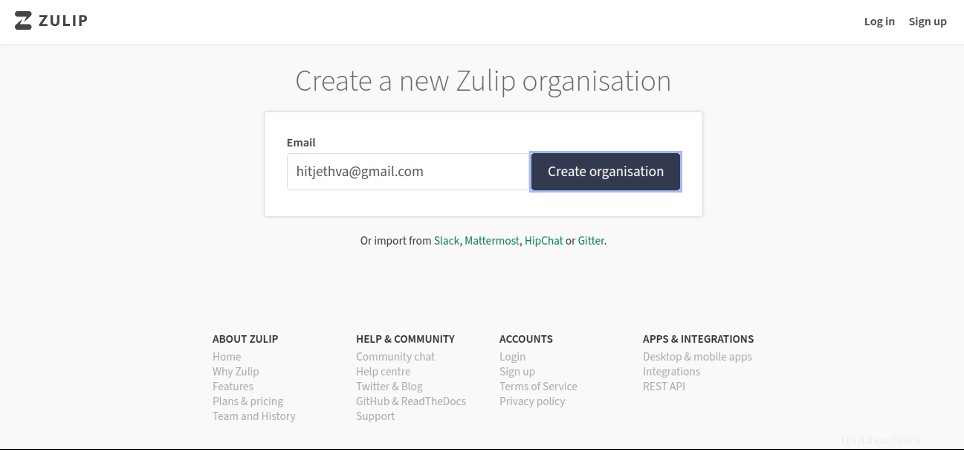
Berikan alamat email Anda dan klik Buat organisasi tombol. Anda akan melihat halaman berikut:
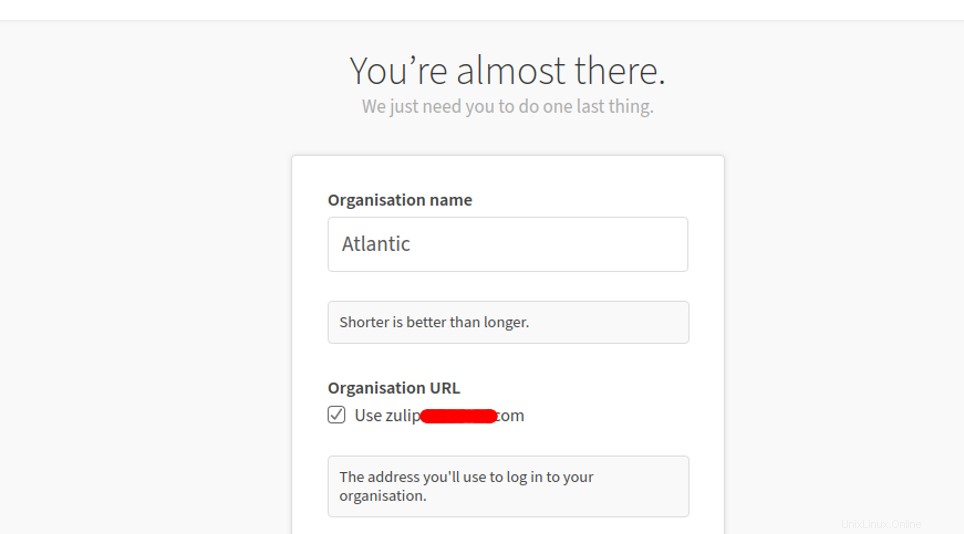
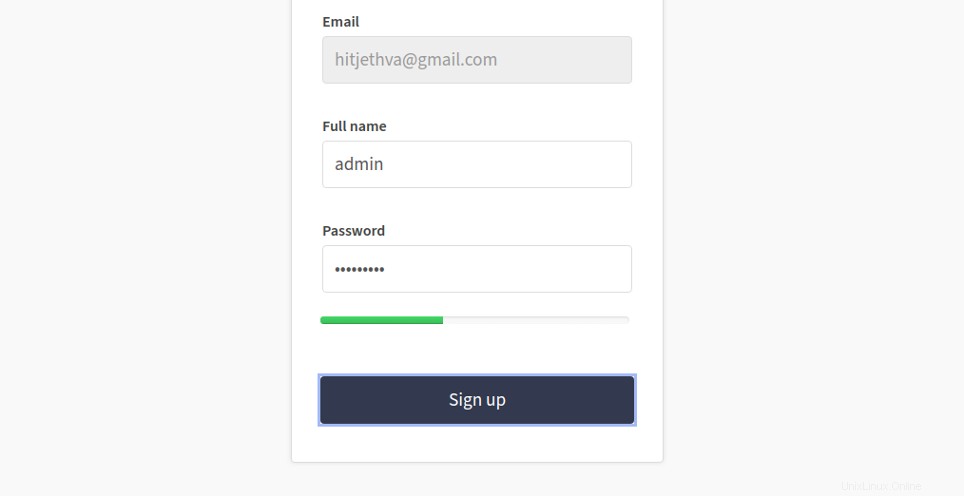
Berikan nama Organisasi, URL, nama pengguna admin, dan sandi Anda, lalu klik Login tombol. Anda akan diarahkan ke dashboard Zulip seperti yang ditunjukkan di bawah ini:
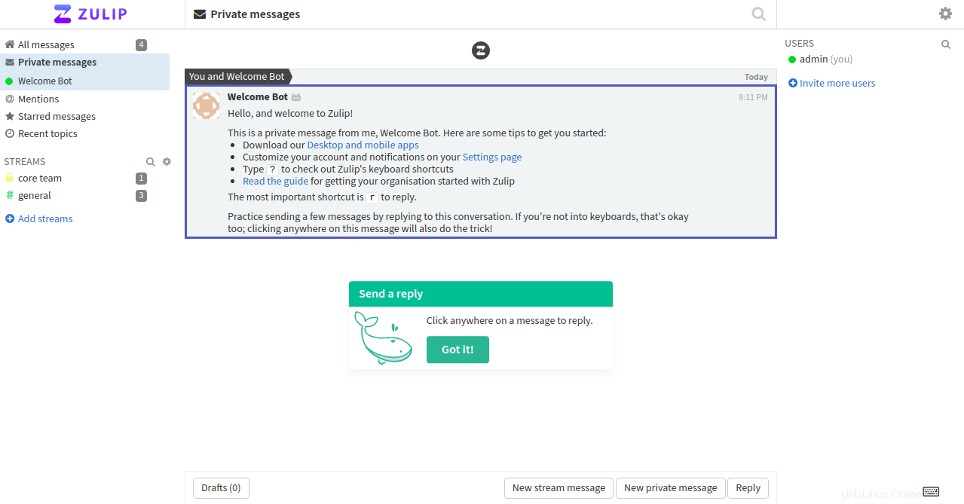
Kesimpulan
Selamat! Anda telah berhasil menginstal server obrolan Zulip dengan Let's Encrypt SSL di Ubuntu 20.04. Jika Anda mencari pengganti yang sederhana dan hemat biaya untuk Slack atau Microsoft Teams, maka server obrolan Zulip adalah pilihan yang tepat untuk Anda – mulailah dengan Zulip di VPS hosting dari Atlantic.Net!